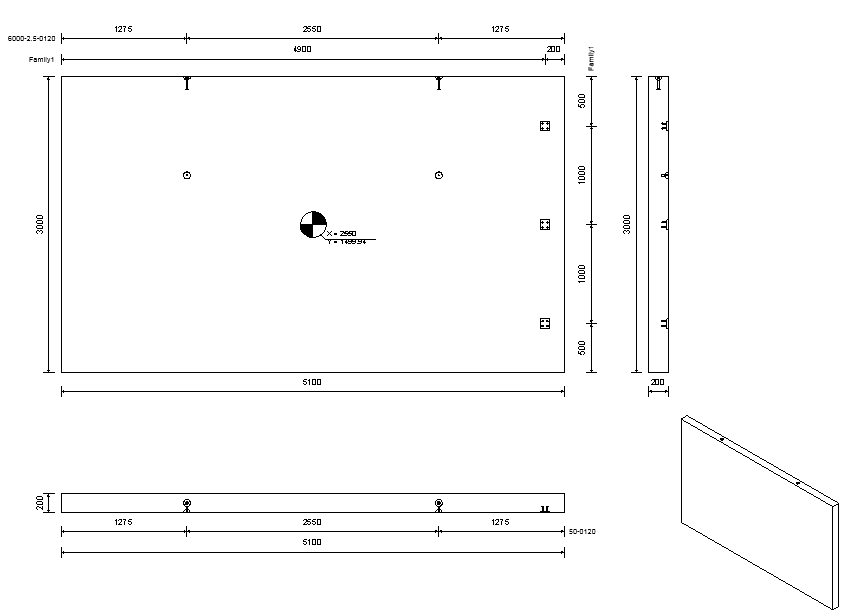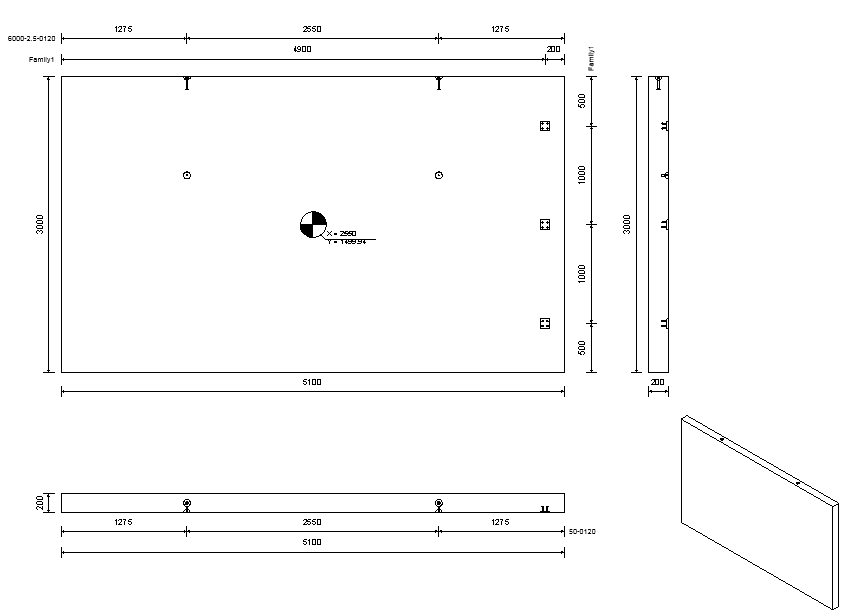檢閱在預鑄施工圖視圖中對安裝配件加上標註的不同工作流程範例。
在一條標註線上標註安裝配件
如果安裝配件放在主體的同一側,同一個族群所有安裝配件的標註都會放在一條線上。此放置作業的參考是元素的中心。有相同族群名稱、位於主體中心頂端的所有安裝配件,都會標註在元素的頂端。中心下方的安裝配件則會標註在元素的下方。同樣的規則也適用於垂直標註線。除了安裝配件的標註點 (左側與右側或頂端與底端的一點) 之外,主體範圍的標註點也會放入標註線。
範例:在兩個方向標註錨栓板的中心 (上視圖)
- 從下列位置開啟錨栓板族群:Libraries\US Metric\Structural Connections\Mounting Parts\Fastening Plates\M_Plate with Anchors.rfa
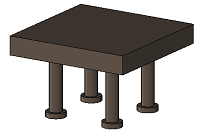
- 在專案瀏覽器中,切換到「樓板平面圖」的「參考樓層」,然後建立一條水平模型線和一條垂直模型線,兩條線在錨栓板的中心相交。
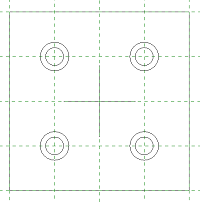
- 定義「標註_頂部」子品類,並將其設定為兩條線的子品類。
- 定義「可見性」標註線實體參數,並將線設定為不可見。
- 將錨栓板族群載入到專案,並將其放置於牆上。
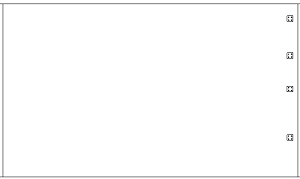
- 按一下「預鑄」頁籤
 「分段」面板
「分段」面板
 (分割) 來分割牆。
(分割) 來分割牆。
- 按一下「預鑄」頁籤
 「連接」面板
「連接」面板
 (安裝配件) 將錨栓板加入組合中。
(安裝配件) 將錨栓板加入組合中。
- 按一下「預鑄」頁籤
 「製造」面板
「製造」面板
 (施工圖) 為組合建立施工圖。
(施工圖) 為組合建立施工圖。
錨栓板的中心在從上方俯視的視圖中會加上標註 (因為它們都屬於相同的族群,所以在一條線上):
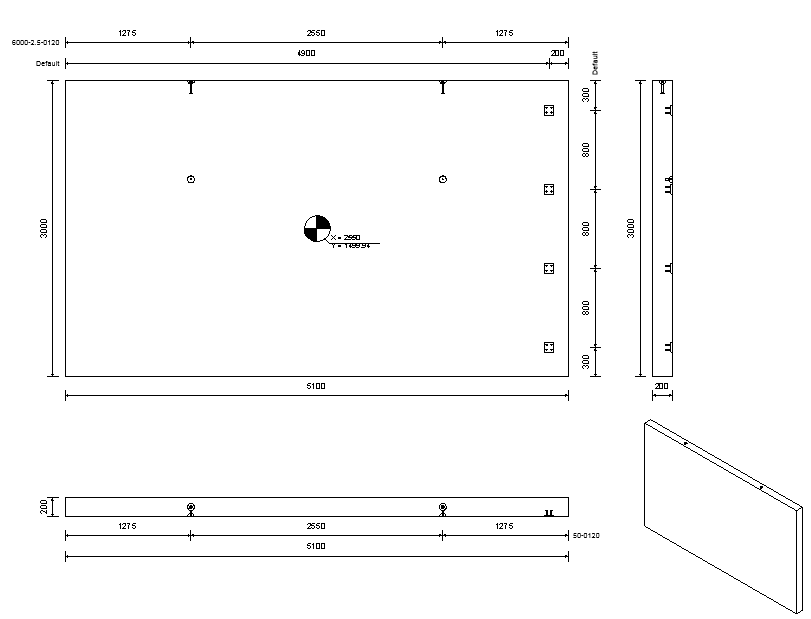
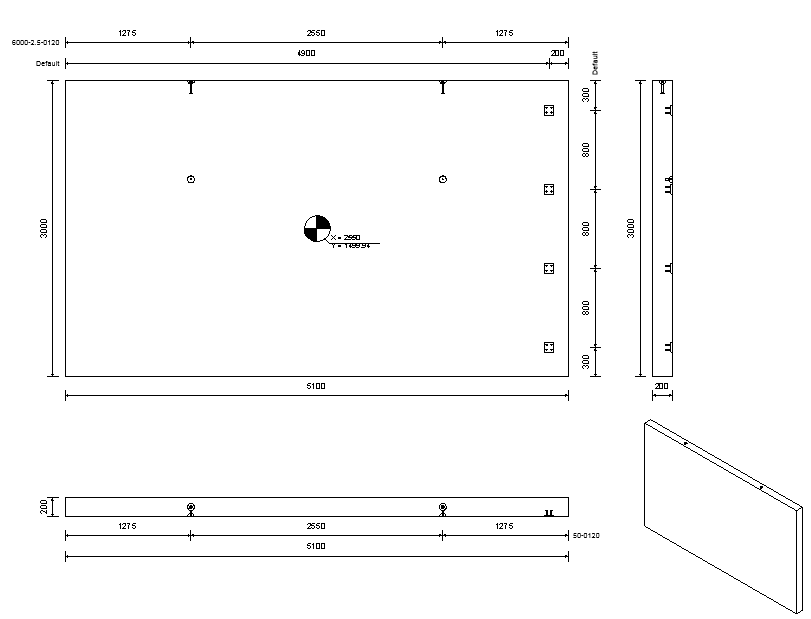
根據子品類的名稱,只有當從上方檢視錨栓板 (如同在族群中所見) 時,才能建立標註線。此範例中的牆則只在前視圖中。
如果在牆頂端的面加入板片,則會在圖面的上視圖對族群加上標註:
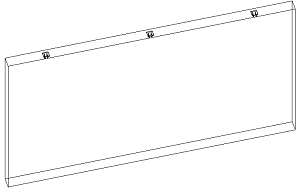
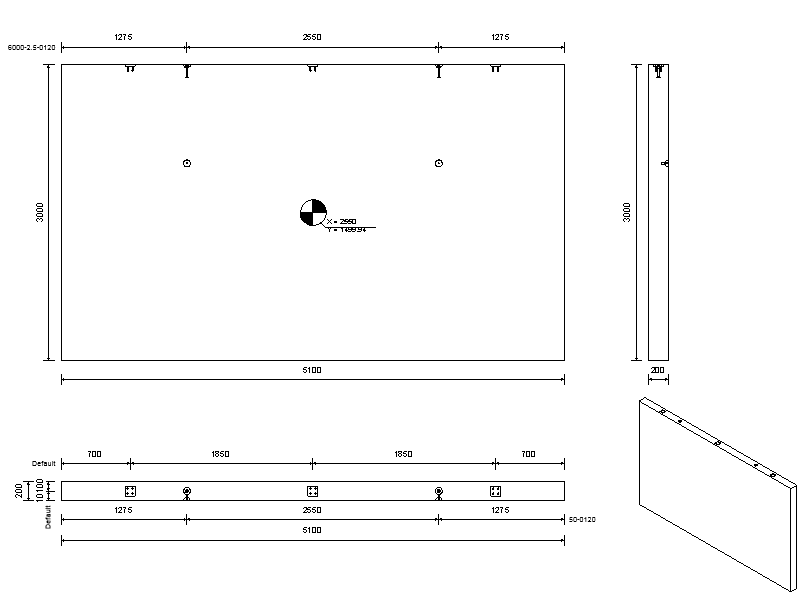
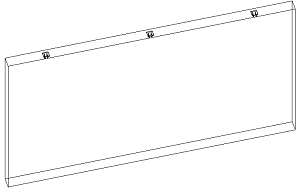
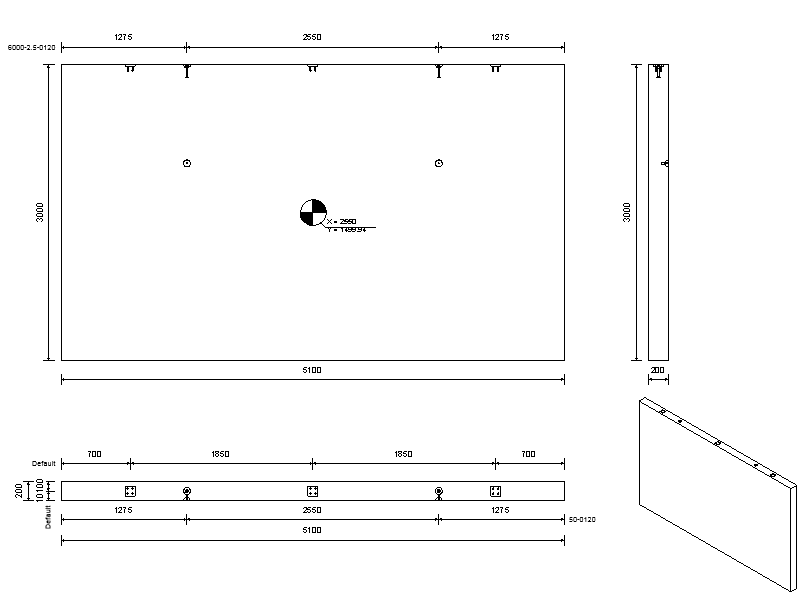
範例:只使用一條標註線標註錨栓板族群
- 只建立一條標註線,而不是在中心相交的兩條線。在族群中心放置線條,並與錨栓板的平面正交。
-
像第一個範例一樣選取子品類和可見性參數。
- 將族群載入到專案,並將其放置於牆上。
- 按一下「預鑄」頁籤
 「分段」面板
「分段」面板
 (分割) 來分割牆。
(分割) 來分割牆。
- 按一下「預鑄」頁籤
 「連接」面板
「連接」面板
 (安裝配件) 將錨栓板加入組合中。
(安裝配件) 將錨栓板加入組合中。
- 按一下「預鑄」頁籤
 「製造」面板
「製造」面板
 (施工圖) 為組合建立施工圖。
(施工圖) 為組合建立施工圖。
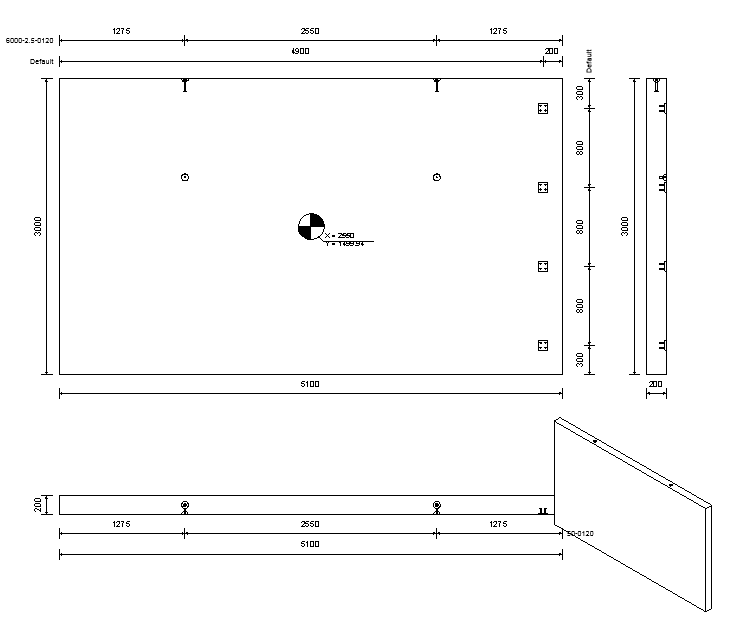
標註族群的方式與第一個範例相同,但是有兩個重要的差異:
- 在第一個範例中,可能會如上面所示只建立一條線,以水平或垂直顯示標註;在第二個範例中,則是使用同一條參考線在兩個方向加上標註。
- 如果在第一個範例中加入錨栓板時旋轉了,就完全無法加上標註 (參考線不再與牆的軸平行);在第二個範例中,板片的中心則會永遠加上標註。
範例:使用族群的輪廓線標註錨栓板
- 從族群中移除任何標註線。
- 將族群載入到專案中。
- 按一下「預鑄」頁籤
 「製造」面板
「製造」面板
 (施工圖) 為組合建立施工圖。
(施工圖) 為組合建立施工圖。
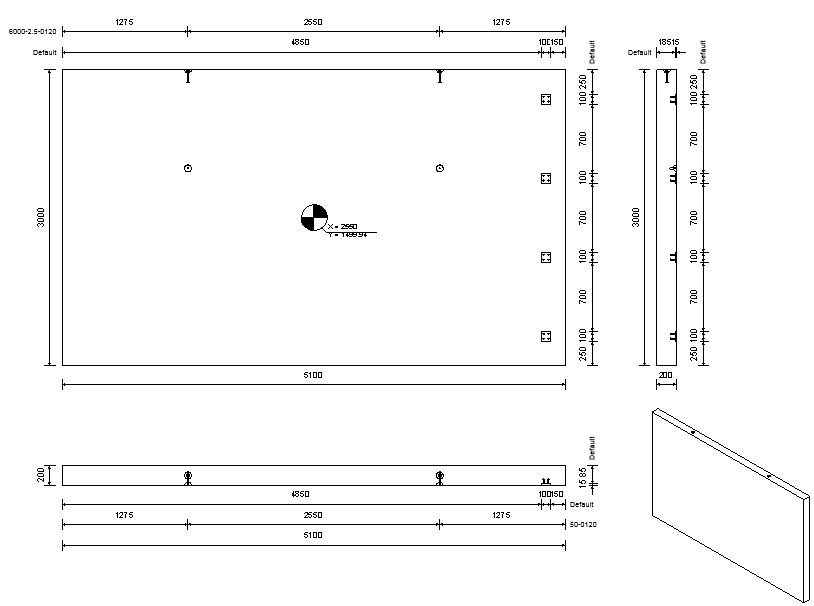
錨栓板的範圍在所有視圖中都會加上標註 (因為都是相同族群,所以使用一個標註)。
在上視圖和前視圖中,只有板片會加上標註 (錨栓不會),因為在這些視圖中,只會看見錨栓的圓形面,因此沒有參考可供標註。
範例:使用巢狀族群標註
- 使用「公制一般模型面基礎」樣板建立新的族群。
- 將有標註的錨栓板載入到族群中,然後在族群本體的頂端面放置三個實體。
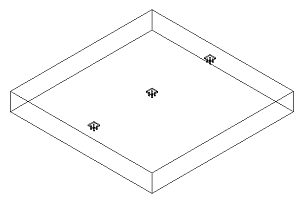
- 在牆上放置新族群。
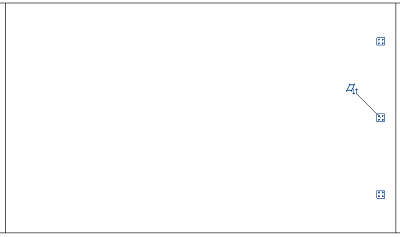
- 按一下「預鑄」頁籤
 「分段」面板
「分段」面板
 (分割) 來分割牆。
(分割) 來分割牆。
- 按一下「預鑄」頁籤
 「製造」面板
「製造」面板
 (施工圖) 為組合建立施工圖。
(施工圖) 為組合建立施工圖。
註: 必須透過新族群傳入「可見性」標註線實體參數。
錨栓板只會在前視圖中加上標註: